iPad: So Insertieren oder Entfernen Sie die SIM-Karte
Erfahren Sie, wie Sie mit diesem Tutorial auf die SIM-Karte des Apple iPad zugreifen können.
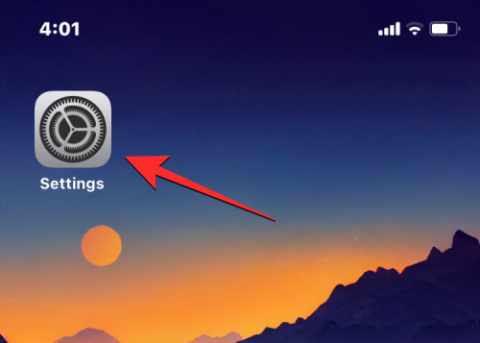
Wenn es um die Darstellung von Zahlen geht, bevorzugen verschiedene Regionen die Verwendung unterschiedlicher Symbole als Trennzeichen, um Ziffern in einer Zahl zu gruppieren. Diese Trennzeichen kommen zum Einsatz, wenn es darum geht, den ganzzahligen Teil einer Zahl vom Bruchteil zu trennen und um Zahlen mit vielen Ziffern in Gruppen zu unterteilen, um sie leichter zu entziffern. Möglicherweise haben Sie schon einmal gesehen, dass innerhalb derselben Zahl ein Dezimalpunkt oder Komma verwendet wird, und je nach Region, in der Sie leben, variiert auch die Verwendung.
Jahrelang mussten iPhone-Benutzer ein Zahlenformat wählen, das auf die Region zugeschnitten war, die sie auf iOS ausgewählt hatten . Mit dem neuesten Update für iOS können Sie jetzt das Zahlenformat auf Ihrem iPhone in der App „Einstellungen“ nach Ihren Wünschen ändern. Dies erklären wir in diesem Beitrag.
Aus welchen Zahlenformaten können Sie unter iOS 16 wählen?
Mit den Änderungen an iOS 16.4 (Beta 2) können Sie für Ihr iPhone aus drei verschiedenen Zahlenformaten wählen. Diese Formate verwenden Leerzeichen, Kommas und Punkte als Symbole zum Trennen von Tausendern in einer Zahl oder als Basispunkt.
Radixpunkte sind Zeichen, die zur Trennung des ganzzahligen Teils eines Werts von seinem Bruchteil verwendet werden und im Allgemeinen durch einen Punkt (.) oder ein Komma (,) zugewiesen werden. Tausendertrennzeichen werden verwendet, um Zahlen mit vielen Ziffern in Dreiergruppen zu unterteilen, und werden im Allgemeinen durch einen Punkt (.), ein Komma (,) oder ein Leerzeichen () zugewiesen.
In der neuesten iOS-Version können Sie eines der folgenden Zahlenformate als bevorzugte Option für Ihr iPhone verwenden:
So ändern Sie das Zahlenformat unter iOS
Bevor Sie das Zahlenformat auf Ihrem iPhone ändern können, müssen Sie sicherstellen, dass auf Ihrem iPhone iOS 16.4 (Beta 2) im Entwickler- oder öffentlichen Beta-Profil ausgeführt wird. Wenn Sie den stabilen iOS-Update-Kanal nutzen, empfehlen wir Ihnen, noch ein paar Wochen zu warten, bevor Ihnen dieses Update zur Verfügung gestellt wird.
Hinweis : Betaversionen von iOS sind für Ihre täglichen Aufgaben möglicherweise nicht stabil. Die Installation einer Beta-iOS-Version erfolgt also auf eigenes Risiko.
Wenn auf Ihrem iPhone iOS 16.4 (Beta 2) läuft, können Sie das Zahlenformat ändern, indem Sie zunächst die App „Einstellungen“ öffnen .
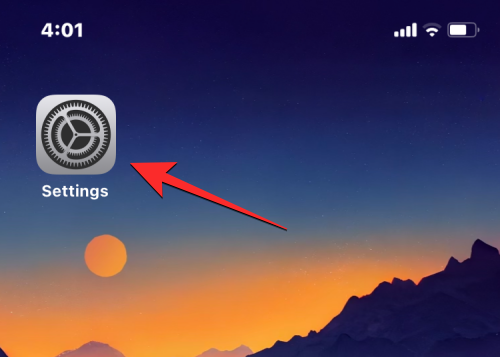
Tippen Sie in den Einstellungen auf „Allgemein“ .
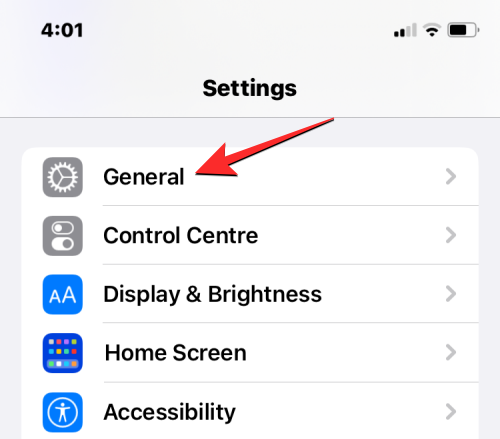
Scrollen Sie im Bildschirm „Allgemein“ nach unten und wählen Sie „Sprache und Region“ aus .
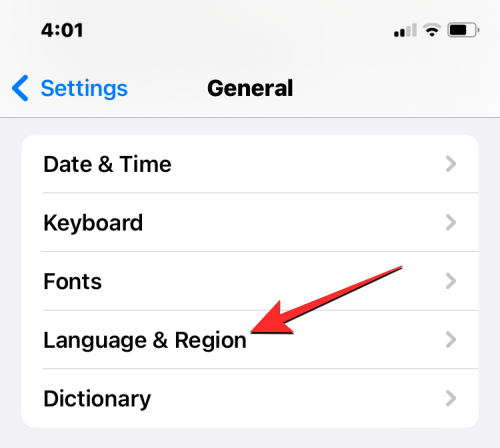
Tippen Sie auf diesem Bildschirm auf Zahlenformat .
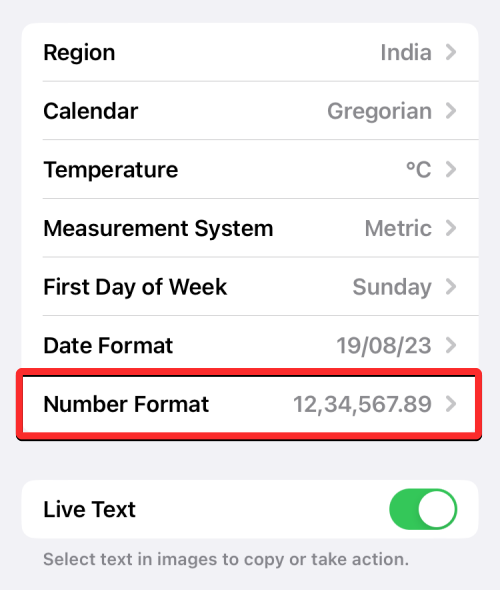
Sie können eine der drei auf dem Bildschirm verfügbaren Optionen auswählen. Wenn Sie ein gewünschtes Format auswählen, sollte auf der rechten Seite des ausgewählten Formats ein Häkchen erscheinen.
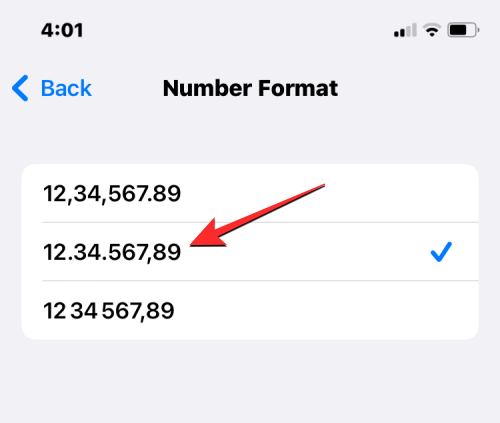
Von nun an können Sie Zahlen auf Ihrem iPhone in dem von Ihnen ausgewählten Format anzeigen.
Erfahren Sie, wie Sie mit diesem Tutorial auf die SIM-Karte des Apple iPad zugreifen können.
In diesem Beitrag erklären wir, wie Sie ein Problem lösen können, bei dem die Karten-Navigation und GPS-Funktionen auf dem Apple iPhone nicht richtig funktionieren.
Aktivieren Sie iMessage-Effekte auf Ihrem iPhone für ein interaktives Messaging-Erlebnis. Erfahren Sie, wie Sie die Effekte aktivieren und nutzen können.
Erfahren Sie, wie Sie den Hintergrund auf Ihrem iPhone verwischen können, um perfekte Porträts zu erstellen. Nutzen Sie unsere Tipps für atemberaubende Ergebnisse.
Erfahren Sie, wie Sie die Zoom-Funktion auf Ihrem Apple iPhone oder iPad aktivieren oder deaktivieren.
Erfahren Sie, wie Sie Vorschläge für Siri-Apps auf Ihrem Apple iPhone und iPad löschen. Optimiere dein Nutzererlebnis mit einfachen Schritten.
Um das Gelbstichproblem auf Ihrem iPhone zu beheben, müssen Sie Ihre Farbeinstellungen anpassen, Night Shift und True Tone deaktivieren.
Step-by-Step Anleitung zum Blockieren von Popups in Safari auf MacOS (alle Versionen), iPhone und iPad. Inklusive Experten-Tipps für bessere Browsersicherheit.
Entdecken Sie fünf Möglichkeiten, Anrufe auf Ihrem iPhone stummzuschalten und unerwünschte Störungen zu vermeiden, um friedliche Momente zu genießen.
So legen Sie die Startseite für Safari auf Ihrem Apple iPhone oder iPad fest. Erfahren Sie die besten Tipps zur Optimierung Ihrer Nutzung.







